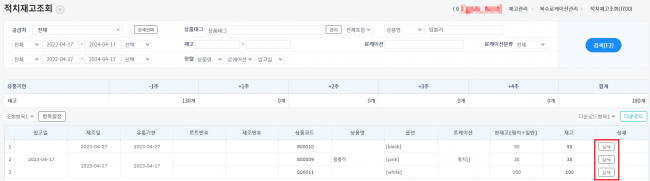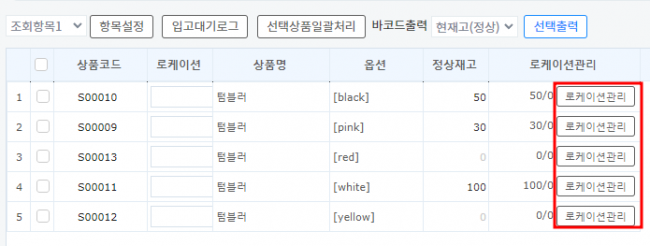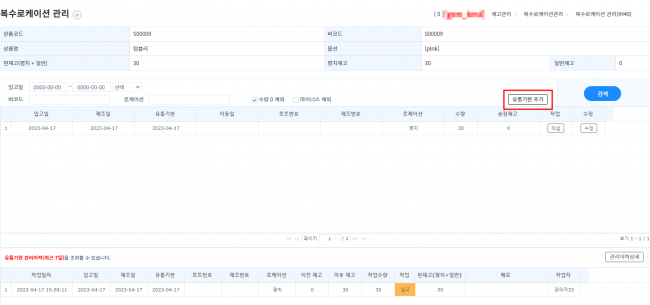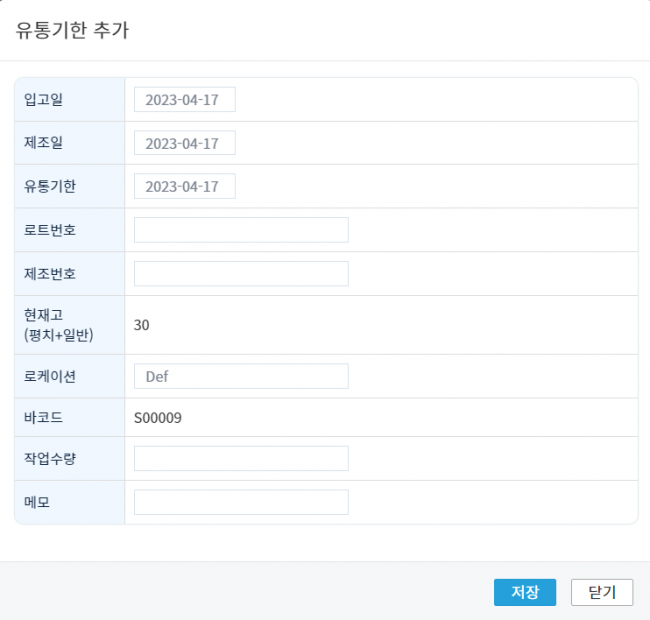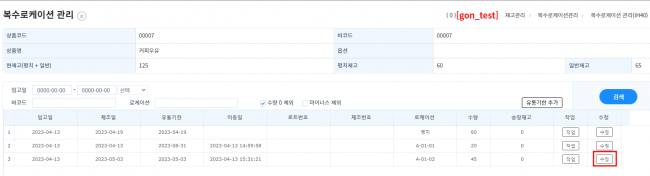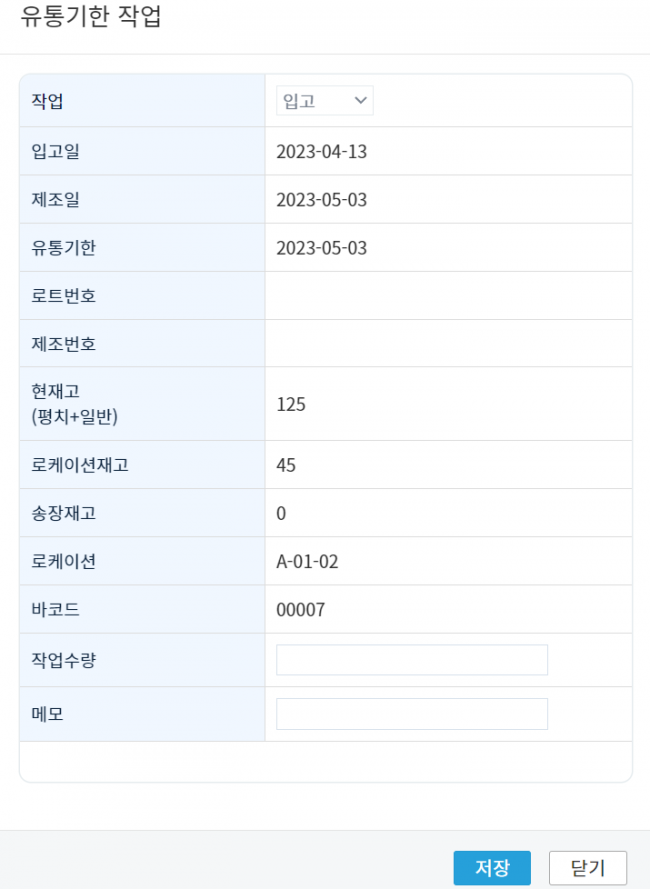"복수로케이션 관리"의 두 판 사이의 차이
둘러보기로 이동
검색으로 이동
| 123번째 줄: | 123번째 줄: | ||
|} | |} | ||
| − | * | + | * 로트번호, 제조번호는 환경설정 변경이 필요하므로 사용원하시는 항목명 기재 후 문답게시판으로 요청 부탁드립니다. |
| − | |||
| − | 사용원하시는 항목명 기재 후 문답게시판으로 요청 부탁드립니다. | ||
|[[파일:복수로케이션관리5-1.png|대체글=|섬네일|650x650픽셀|(확대하려면 클릭)]] | |[[파일:복수로케이션관리5-1.png|대체글=|섬네일|650x650픽셀|(확대하려면 클릭)]] | ||
|} | |} | ||
| 140번째 줄: | 138번째 줄: | ||
등록되지 않은 유통기한 재고를 입력할 수 있습니다. | 등록되지 않은 유통기한 재고를 입력할 수 있습니다. | ||
| − | 1. | + | 1. 작업하려는 유통기한의 작업 버튼을 클릭합니다. |
| − | |[[파일: | + | |[[파일:복수로케이션관리6.png|대체글=|섬네일|650x650픽셀|(확대하려면 클릭)]] |
|} | |} | ||
| 158번째 줄: | 156번째 줄: | ||
!항목 | !항목 | ||
!설명 | !설명 | ||
| + | |- | ||
| + | |작업 | ||
| + | (평치재고 작업하는 경우) | ||
| + | |입고: 재고를 추가하는 작업 | ||
| + | 이동입고: 해당 유통기한의 재고를 다른 유통기한의 재고로 이동시키는 작업 | ||
| + | |||
| + | 출고: 재고를 차감하는 작업 | ||
| + | |- | ||
| + | |작업 | ||
| + | (적치재고 작업하는 경우) | ||
| + | |입고: 재고를 추가하는 작업 | ||
| + | 이동출고: 해당 유통기한의 재고를 다른 유통기한의 재고로 이동시키는 작업 | ||
| + | |||
| + | 즉시출고: 재고를 차감하는 작업 | ||
|- | |- | ||
|입고일 | |입고일 | ||
| − | | | + | |유통기한 추가 시 입력된 입고일 |
|- | |- | ||
|제조일 | |제조일 | ||
| − | | | + | |유통기한 추가 시 입력된 제조일 |
| − | |||
|- | |- | ||
|유통기한 | |유통기한 | ||
| − | | | + | |유통기한 추가 시 입력된 유통기한 |
|- | |- | ||
|로트번호 | |로트번호 | ||
| − | | | + | |유통기한 추가 시 입력된 로트번호 |
|- | |- | ||
|제조번호 | |제조번호 | ||
| − | | | + | |유통기한 추가 시 입력된 제조번호 |
|- | |- | ||
|현재고(평치+일반) | |현재고(평치+일반) | ||
|평치와 적치 재고의 합 | |평치와 적치 재고의 합 | ||
|- | |- | ||
| − | | | + | |로케이션재고 |
| − | | | + | |해당 유통기한의 재고 |
| − | + | |- | |
| − | + | |송장재고 | |
| − | + | |출고시 적치사용하는 경우 송장출력 시 재고 할당되어 할당된 송장 재고 수량이 카운트 됩니다. | |
|- | |- | ||
|바코드 | |바코드 | ||
| 193번째 줄: | 204번째 줄: | ||
|재고 메모 입력 | |재고 메모 입력 | ||
|} | |} | ||
| − | + | |[[파일:복수로케이션관리8.png|대체글=|섬네일|889x889픽셀|(확대하려면 클릭)]] | |
| − | |||
| − | |||
| − | |||
| − | |[[파일: | ||
|} | |} | ||
2023년 4월 19일 (수) 05:07 판
개요
|
복수로케이션을 사용하는 경우 해당 메뉴에서 평치, 적치 재고를 유통기한, 로케이션 별로 한 번에 조회할 수 있으며 작업버튼을 통한 재고 작업도 가능합니다. 복수로케이션을 사용하려면 프리미엄 버전 사용이 필요하며 별도 비용이 발생되므로 담당 매니저 통해 문의 부탁드립니다.
|
Step 1. 메뉴 접속하기
| [재고관리 > 복수로케이션관리 > 적치재고조회 > 상세]
복수로케이션 관리 화면에 접속하는 경로는 두 가지가 있습니다. 적치재고조회 화면의 경우 상세 항목이 기본 항목으로 항목 설정을 통해 위치 변경이 가능합니다.
[재고관리 > 현재고조회 > 로케이션관리] 현재고조회 화면의 경우 로케이션관리 항목이 추가되어있어야 접속이 가능하며 항목설정을 통해 추가 및 위치 변경이 가능합니다.
|
|
Step 2. 재고작업하기
case 1. 유통기한 추가하기등록되지 않은 유통기한 재고를 입력할 수 있습니다. 1. 유통기한 추가 버튼을 클릭합니다. |
2. 입력 값을 입력한 후 저장합니다.
|
case 2. 기존 유통기한에 재고 작업하기등록되지 않은 유통기한 재고를 입력할 수 있습니다. 1. 작업하려는 유통기한의 작업 버튼을 클릭합니다. |
2. 입력 값을 입력한 후 저장합니다.
|